Toelichting venster Aanmaken productaanvraag
Wanneer u een productaanvraag maakt, zoals beschreven in het onderwerp Productaanvraag aanmaken, opent u het venster Aanmaken productaanvraag. U leest in dit onderwerp hoe u dit venster gebruikt.
Het venster ziet er bijvoorbeeld zo uit:
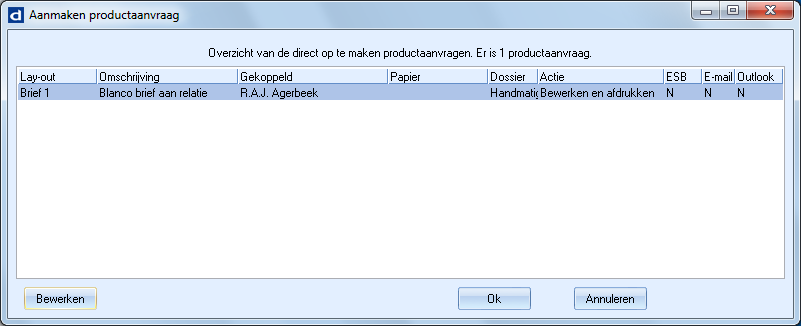
U ziet het document dat u had geselecteerd. Had u in meer documenten geselecteerd, dan worden deze ook in dit overzicht getoond.
Het venster Aanmaken productaanvragen laat zien
- welke tekst lay-out er is gebruikt (in de kolommen Lay-out en Omschrijving)
- aan wie het document gericht is (de kolom Gekoppeld)
Als deze gegevens onjuist zijn, kunt u met de knop de productaanvraag onderbreken en opnieuw een document vervaardigen of eerst een nieuwe relatie kiezen en dan de handelingen opnieuw uitvoeren.
Het venster toont een aantal kolommen. Deze kunt u wijzigen door instellingen te wijzigen. Dit is beschreven in het onderwerp Productvervaardiging: instellingen aanpassen. De betekenis van de kolommen vindt u in de tabel hieronder.
- Klik op om met de getoonde instellingen het product verder te vervaardigen.
Zie het onderwerp Documenten afdrukken via productvervaardiging.
Kolomnaam |
Omschrijving |
Papier |
Wanneer in de lay-out is aangegeven dat het document op speciaal papier moet worden afgedrukt, ziet u dat hier terug. |
Dossier |
De in de tekst lay-out gegevens vastgelegde vorm van dossiervorming ziet u hier terug. |
Actie |
Hier ziet u of het document direct afgedrukt moet worden of dat het wordt klaargezet bij . In het onderwerp Productvervaardiging kunt u hier meer over lezen. De volgende acties zijn mogelijk.
|
ESB |
Het verzenden van ESB-berichten is beschreven in het onderwerp ESB-berichten vervaardigen. |
Hier wordt aangegeven of de brief als E-mail kan worden verzonden. |
|
Outlook |
In deze kolom kunt u zien of er een gekoppelde Outlook lay-out wordt verzonden. Hierover vindt u meer in het onderwerp E-mail via Microsoft Outlook. |